Isi kandungan
Apabila anda perlu menghantar pelbagai fail dan folder kepada orang lain, anda mungkin perlu memampatkan fail dan folder ini ke dalam format Zip. Fail zip boleh membantu anda mengurangkan saiz fail dengan mudah, dan ia banyak membantu apabila anda perlu memindahkan atau data selamat.
Kami akan menyediakan berbilang panduan dalam petikan ini untuk membantu anda memulihkan fail Zip yang dipadamkan , tidak kira jika anda telah kehilangannya akibat pemadaman tidak sengaja atau isu mengejut yang lain.
Kami telah meletakkan penyelesaian terbaik di bahagian seterusnya. Teruskan membaca untuk bermula dengan kaedah pemulihan fail Zip yang paling disyorkan.
Kaedah 1. Pulihkan Fail Zip yang Dipadamkan dengan Perisian Pemulihan Zip
Apakah yang boleh anda lakukan selepas memadamkan fail Zip pada PC dan mengosongkan Tong Kitar Semula? Sebenarnya, anda boleh mencari jalan keluar apabila anda telah menyandarkan fail .zip yang dipadam ini sebelum ini.
Apakah yang perlu anda lakukan apabila anda tidak mempunyai sebarang sandaran arkib Zip penting ini? Wizard Pemulihan Data EaseUS datang untuk menyelamatkan anda. Muat turun percubaan percuma ini dan anda akan mendapat pengalaman yang baik dengan teknologi pengimbasannya yang luar biasa.
Anda Boleh Mempercayai Perisian Pemulihan Data EaseUS
Wizard Pemulihan Data EaseUS telah memperoleh pangkalan teknikal yang luas dalam pemulihan data dan dipercayai oleh berbilion-bilion pengguna sejak 2005. Lihat ulasan tentang Trustpilot .
Bagaimanakah pemulihan fail Zip berfungsi pada PC dengan perisian pemulihan profesional? Selepas memadamkannya daripada PC, fail Zip menjadi tidak kelihatan; data masih kekal. Anda boleh bergantung pada perisian pemulihan Zip profesional untuk membantu anda mengimbas keseluruhan cakera dan menjadikan fail ini kelihatan.
Anda perlu tahu satu lagi perkara: jangan terus menulis data baharu pada cakera sebelum memulihkan fail yang dipadam dengan program pemulihan.
Mulakan pemulihan fail Zip sekarang dengan alat pemulihan EaseUS. Ia boleh melakukan pemulihan Recycle Bin untuk menyimpan fail Zip yang dipadam tanpa usaha.
Langkah 1. Pilih lokasi untuk diimbas. Halaman utama menunjukkan pemacu dalaman dan pemacu keras luaran. Pilih cakera tempat anda kehilangan fail Zip. Anda juga boleh memilih "Tong Kitar Semula" untuk mencari fail Zip yang dipadamkan daripada folder Tong Kitar Semula yang dikosongkan.
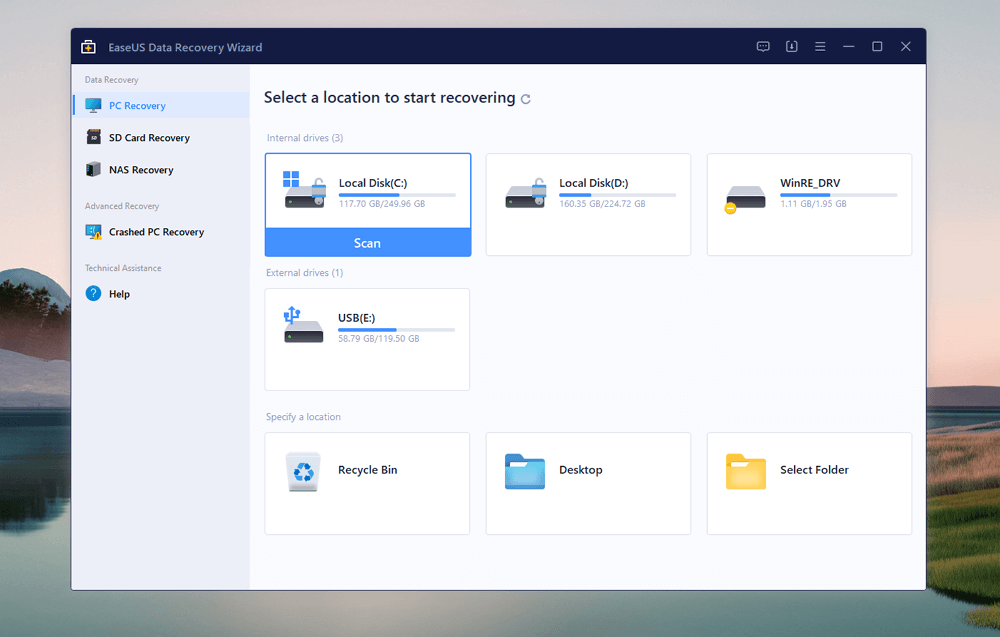
Langkah 2. Pilih "Jenis" untuk mencari fail Zip. Untuk mencari fail Zip yang hilang, anda harus memilih bahagian "Arkib". Anda boleh tatal ke bawah untuk memulihkan fail Zip yang dikehendaki, seperti 7z, zip, exe, dll. Perisian ini juga boleh memulihkan dokumen Word yang dipadamkan dan jenis fail lain.
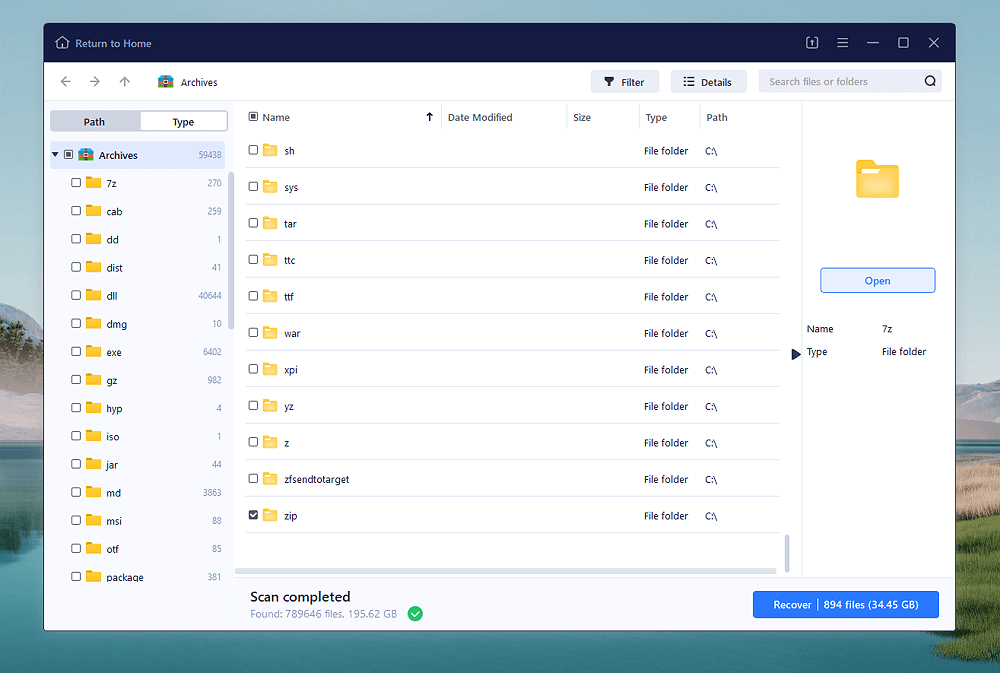
Langkah 3. Pulihkan arkib Zip yang dipadamkan. Kebanyakan fail Zip tidak boleh dilihat sebelum menyahzip, dan anda boleh menyemak nama fail Zip untuk mencari fail sasaran. Selepas memilih semua fail .zip yang hilang, klik "Pulihkan" dan pilih lokasi baharu untuk menyimpan fail Zip yang dipulihkan ini.
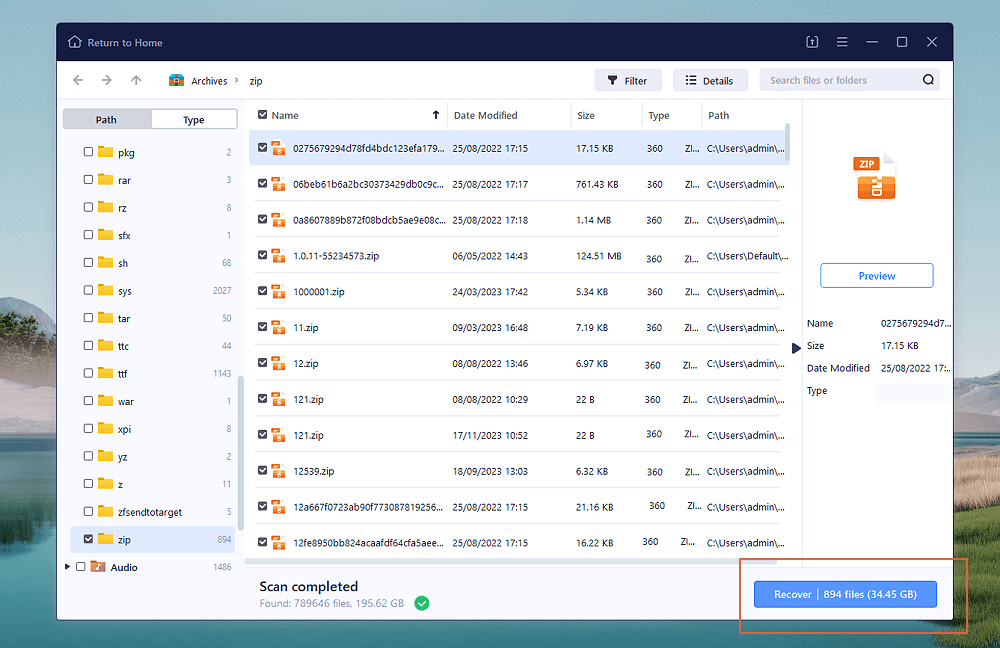
Anda telah mempelajari penyelesaian pemulihan fail Zip dalam Windows sekarang. Jika anda ingin memulihkan fail Zip yang dipadamkan pada Mac , muat turun versi Mac sebaliknya.
Anda juga boleh mengesyorkan program pemulihan Zip berfungsi ini di media sosial untuk membantu lebih ramai pembaca!
Kaedah 2. Pulihkan Fail Zip yang Dipadam dari Tong Kitar Semula
Jika anda menggunakan pintasan padam atau butang padam untuk mengalih keluar fail Zip, anda akan menemuinya dengan betul dalam Tong Kitar Semula Windows . Anda boleh mencari fail Zip yang dipadamkan dan item lain yang dialih keluar dari folder ini dengan mudah. Kami akan memberikan tutorial terperinci tentang cara untuk mendapatkan semula fail Zip yang hilang daripada Tong Kitar Semula.
Langkah 1. Cari ikon sampah pada desktop Windows. Anda boleh klik kanan atau klik dua kali untuk membuka folder Recycle Bin.

Langkah 2. Dalam folder Tong Kitar Semula, anda boleh melihat semua item yang dipadamkan baru-baru ini. Item yang dialih keluar akan disimpan dalam folder selama 30 hari. Cari fail Zip yang dipadamkan, pilih dan klik kanannya, dan pilih "Pulihkan".
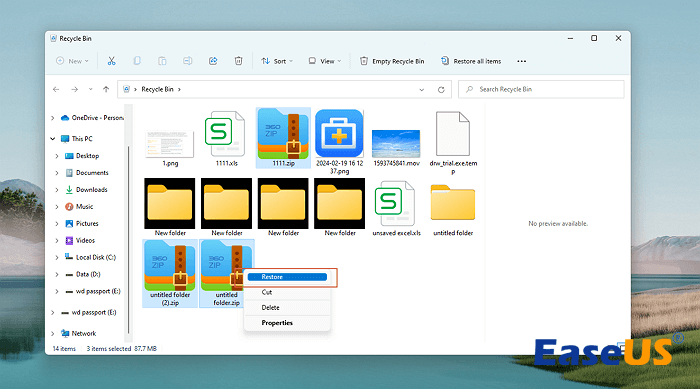
| 💡Nota: Kembali ke kaedah pertama dan pulihkan Zip yang dipadam dengan Wizard Pemulihan Data EaseUS jika anda mendapati Tong Kitar Semula kosong. |
Kaedah 3. Lakukan Pemulihan Fail Zip dengan Sejarah Fail
Sejarah Fail Windows berfungsi untuk menyandarkan fail peribadi secara automatik pada PC. Anda memerlukan pemacu keras luaran untuk mengaktifkan sandaran Sejarah Fail. Apabila anda terlupa menyandarkan fail Zip secara manual, anda boleh bergantung pada Sejarah Fail.
Sekarang, semak cara untuk mengakses Sejarah Fail dalam Windows 11:
Langkah 1. Cara terpantas untuk mencari Sejarah Fail dalam Windows 11 ialah dengan menggunakan kotak carian. Anda boleh menaip sejarah fail dalam tab carian dan membuka apl dengan mudah.

Langkah 2. Klik "Pulihkan fail peribadi" untuk membuka sandaran Sejarah Fail. Anda akan melihat pelbagai versi sandaran, pilih tarikh yang betul dan cari fail Zip yang hilang dalam folder yang dipaparkan. Akhir sekali, klik butang pemulihan hijau untuk memulihkan arkib Zip. (Jika Sejarah Fail dimatikan, anda harus kembali ke kaedah pertama dan memulihkan fail Zip yang dipadam dengan perisian.)
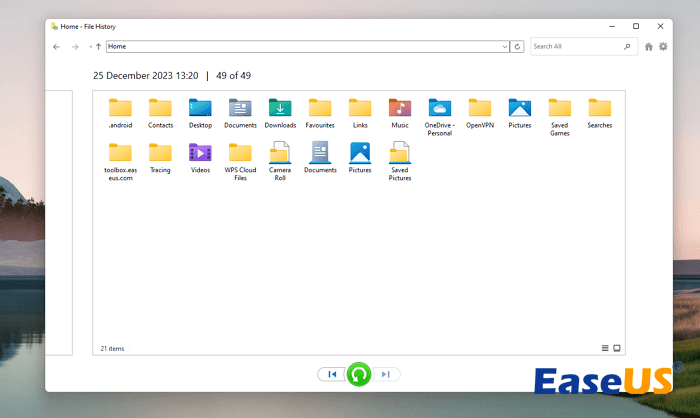
Langkah 3. Anda juga boleh mencari folder di mana anda telah memadamkan fail Zip, klik kanan folder > pilih "Tunjukkan lebih banyak pilihan"> klik " Pulihkan versi sebelumnya " untuk mengakses versi folder lama.
Kami berharap tiga kaedah yang telah kami nyatakan dapat menyelesaikan masalah pemadaman Zip anda. Jika tidak, pergi ke kaedah terakhir dan minta bantuan profesional.
Kaedah 4. Dapatkan Kembali Arkib Zip yang Dipadamkan dengan Perkhidmatan Pemulihan Data
Pernahkah anda kehilangan arkib Zip yang sangat penting pada PC tempatan atau cakera keras luaran? Jangan risau! Anda masih mempunyai peluang untuk mencarinya apabila kaedah perisian gagal, dan tiada sandaran boleh dipercayai. Perkhidmatan pemulihan data EaseUS boleh membantu anda memulihkan fail Zip yang dipadam dalam talian. Jurutera pemulihan data profesional kami boleh menyelesaikan kebanyakan isu kehilangan data dan juga membetulkan berbilang ralat cakera secara tiba-tiba. Klik pautan berikut dan mulakan perbualan dengan pakar pemulihan data Zip.
Perkhidmatan Pemulihan Data EaseUS
Klik di sini untuk menghubungi pakar kami untuk penilaian percuma
Rujuk dengan pakar pemulihan data EaseUS untuk perkhidmatan pemulihan manual satu-satu. Kami boleh menawarkan perkhidmatan berikut selepas diagnosis PERCUMA
- Membaiki struktur RAID yang rosak, OS Windows tidak boleh boot dan fail cakera maya yang rosak
- Pulihkan/baiki partition yang hilang dan pemacu partition semula
- Nyahformat cakera keras dan membaiki pemacu RAW (pemacu disulitkan Bitlocker)
- Betulkan cakera yang menjadi partition yang dilindungi GPT
Ringkasan
Dalam kebanyakan kes, anda boleh mendapatkan semula fail dan folder yang dimampatkan daripada Tong Kitar Semula. Jika tiada data dalam folder sampah, anda harus mencuba Wizard Pemulihan Data EaseUS serta-merta sebelum data Zip anda telah ditimpa.
Jika anda rasa artikel pemulihan Zip ini cukup membantu, sila kongsikan di media sosial hari ini!
Soalan Lazim Pemulihan Zip
Ingin mengetahui lebih lanjut tentang pemulihan Zip? Semak soalan lazim berikut:
1. Bagaimanakah anda boleh memulihkan fail Zip yang dipadam dalam Windows?
Anda boleh memulihkan fail Zip yang dipadam dalam Windows dengan kaedah berikut:
- Gunakan Wizard Pemulihan Data EaseUS
- Pulihkan daripada folder Tong Kitar Semula
- Dapatkan semula fail Zip dengan Sejarah Fail
- Hubungi perkhidmatan pemulihan data EaseUS
2. Bolehkah saya memulihkan fail Zip yang dipadam daripada Tong Kitar Semula Windows 11?
Ya, anda boleh mencari fail Zip yang dipadamkan daripada Tong Kitar Semula Windows 11. Cuma buka folder Recycle Bin pada desktop, cari fail Zip yang dipadamkan, klik kanan padanya dan pilih "Pulihkan". Kemudian, fail Zip akan dipulihkan ke lokasi asal.
3. Bagaimanakah cara saya memulihkan fail Zip yang rosak?
Anda boleh membaiki fail Zip dengan alat EaseUS lain yang berkuasa – Pembaikan Fail EaseUS Fixo. Anda perlu memilih arkib Zip yang rosak dalam perisian dan alat pembaikan ini akan membetulkan isu rasuah secara automatik.
artikel berkaitan
-
Pulihkan Dokumen Wordpad yang Tidak Disimpan / Dihapus / Hilang di Windows 10/8/7
![author icon]() Brithny/2022/09/21
Brithny/2022/09/21
-
Bagaimana untuk Membetulkan Kod Ralat 0x80004005 Windows 10/11
![author icon]() Daisy/2024/09/18
Daisy/2024/09/18
-
Cara Memulihkan Fail yang Ditimpa Ganti [3 Kemungkinan Penyelesaian]
![author icon]() Daisy/2024/09/13
Daisy/2024/09/13
-
Pembetulan Tidak Dapat Dilakukan Kerana Ralat Peranti I/O
![author icon]() Daisy/2024/09/11
Daisy/2024/09/11